答案:通过修改 keybindings.json 文件可自定义 VSCode 键盘映射,打开命令面板输入“Preferences: Open Keyboard Shortcuts (JSON)”进入编辑,按 JSON 格式添加键值对,其中 key 为按键组合,command 为命令名,when 为触发条件,可通过命令面板复制命令 ID 填入,多个命令绑定同一快捷键时按顺序执行,保存后立即生效。
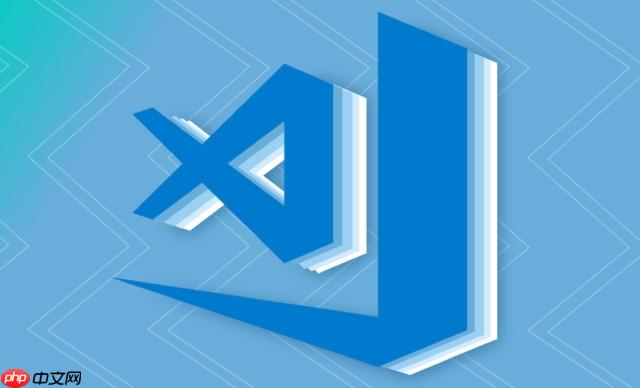
为 VSCode 添加键盘映射,可以通过修改键盘快捷方式(Keybindings)来实现自定义操作。你不需要安装额外插件就能完成,VSCode 内置了强大的快捷键管理功能。
打开键盘快捷方式设置
要添加或修改键盘映射,先打开命令面板:
- 使用快捷键 Ctrl+Shift+P(macOS 上是 Cmd+Shift+P)
- 输入“Preferences: Open Keyboard Shortcuts (JSON)”并选择它
这会打开一个名为 keybindings.json 的文件,你可以在这里添加自定义映射。
编辑 keybindings.json 文件
这个文件是一个 JSON 数组,每一项是一个键值对,定义了一个快捷键规则。基本结构如下:
[ { "key": "ctrl+shift+k", "command": "editor.action.deleteLines", "when": "editorTextFocus" } ]
说明:
- key:你要绑定的按键组合,比如 ctrl+k ctrl+c
- command:VSCode 中要执行的命令名称(可在命令面板中查看)
- when(可选):触发条件,比如仅在编辑器中有焦点时生效
查找可用命令
如果你不知道某个功能对应的命令名,可以:
- 打开命令面板(Ctrl+Shift+P)
- 输入你想执行的操作,比如“格式化文档”
- 右键点击该命令,选择“复制命令 ID”
然后将这个 ID 粘贴到 command 字段中。
示例:添加保存并格式化快捷键
假设你想让 Ctrl+S 同时保存并格式化代码:
[ { "key": "ctrl+s", "command": "editor.action.formatDocument", "when": "editorHasDocumentFormattingProvider && textInputFocus && !editorReadonly" }, { "key": "ctrl+s", "command": "workbench.action.files.save", "when": "textInputFocus && !editorReadonly" } ]
注意:多个命令绑定到同一按键时,按定义顺序执行。
基本上就这些。保存 keybindings.json 后,新映射立即生效。不复杂但容易忽略细节,比如大小写、空格和 when 条件。


